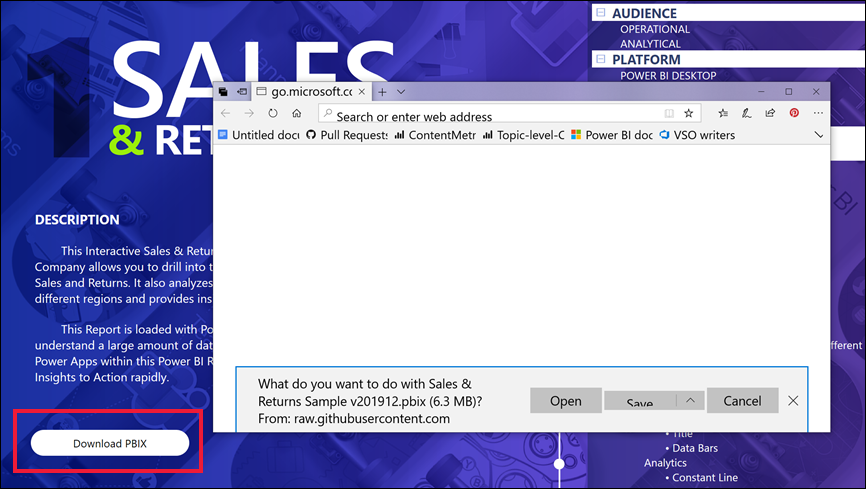Catatan
Akses ke halaman ini memerlukan otorisasi. Anda dapat mencoba masuk atau mengubah direktori.
Akses ke halaman ini memerlukan otorisasi. Anda dapat mencoba mengubah direktori.
Dalam laporan yang Anda terima dari kolega, Anda mungkin melihat tombol dan bertanya-tanya cara menggunakannya. Beberapa tombol memiliki kata-kata, beberapa memiliki panah, yang lain memiliki grafik, dan beberapa bahkan memiliki menu dropdown. Artikel ini memperlihatkan kepada Anda cara mengenali dan menggunakan tombol.
Untuk informasi tentang cara menambahkan tombol ke laporan, lihat Tombol buat di laporan Power BI.
Mengenali tombol
Tombol dapat menyerupai bentuk, gambar, atau ikon dari halaman laporan. Jika tindakan terjadi saat Anda memilihnya, mungkin itu adalah tombol.
Jenis tombol
Pembuat laporan menambahkan tombol pada laporan untuk membantu Anda melakukan navigasi dan eksplorasi. Berikut adalah beberapa jenis tombol: kembali, marka buku, panah, Tanya Jawab Microsoft Power BI (Tanya Jawab), bantuan, dan kosong.
Tombol kembali
Tombol kembali dapat memiliki ikon panah. Saat Anda memilihnya, Power BI akan membawa Anda ke halaman sebelumnya. Tombol belakang sering digunakan dengan telusuri paling detail. Berikut adalah contoh langkah-langkah tombol kembali yang digunakan dengan telusuri paling detail.
Pilih Word di bagan batang dan telusuri ke analisis ke basket Pasar.
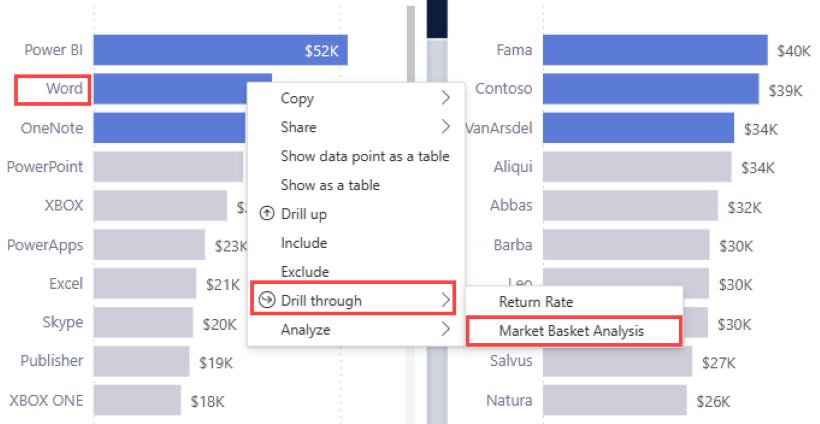
Power BI membuka halaman laporan analisis keramaian pasar dan menggunakan pilihan yang dibuat pada halaman sumber untuk memfilter apa yang ditampilkan di halaman tujuan. Dalam contoh ini, halaman Laporan analisis keramaian pasar difilter untuk Word.
Pilih tombol kembali berlabel Kembali untuk kembali ke halaman sebelumnya.
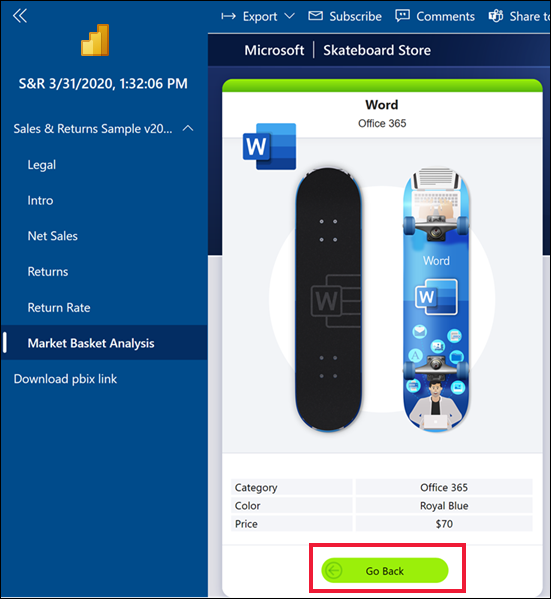
Tombol bookmark
Desainer laporan sering menyertakan bookmark dengan laporan mereka. Anda dapat melihat daftar laporan bookmark dengan memilih Bookmark dari sudut kanan atas. Saat perancang laporan menambahkan tombol marka buku, itu hanyalah cara alternatif untuk menavigasi ke halaman laporan tertentu yang terkait dengan bookmark tersebut. Halaman memiliki filter dan pengaturan yang diterapkan yang diambil oleh marka buku. Untuk informasi selengkapnya, lihat Bookmark di layanan Power BI.
Dalam contoh berikut, tombol memiliki ikon marka buku dan nama bookmark Urban.

Saat dipilih, tombol marka buku akan membawa Anda ke lokasi dan pengaturan yang ditentukan untuk marka buku tersebut. Dalam contoh ini, marka buku ada di halaman laporan Peluang pertumbuhan dan sudah difilter silang untuk Urban.
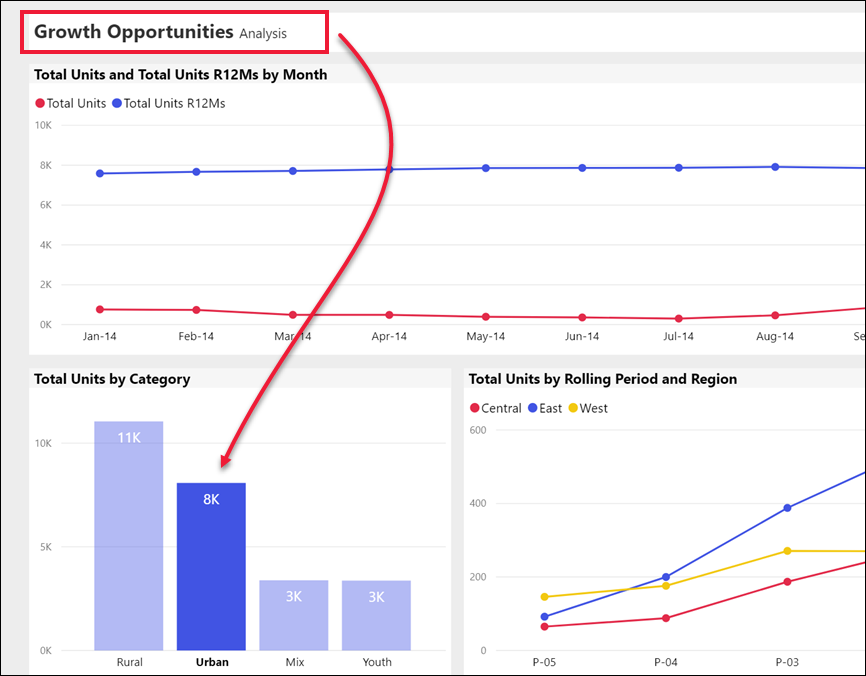
Telusuri tombol
Ada dua cara untuk menelusuri layanan Power BI. Penelusuran akan mengarahkan Anda ke halaman laporan yang berbeda. Data di halaman tujuan tersebut ditampilkan sesuai dengan filter dan pilihan yang Anda buat di halaman sumber.
Salah satu cara untuk menelusuri dalam laporan adalah dengan klik kanan titik data dalam visual, pilih Telusuri, dan pilih tujuan. Untuk informasi selengkapnya tentang metode ini, lihat Tombol kembali. Metode kedua yang digunakan perancang laporan adalah menambahkan tombol telusuri paling detail. Tombol membuat tindakan lebih jelas dan memanggil perhatian pada wawasan penting.
Telusuri tombol dapat memiliki lebih dari satu prasyarat. Jika Anda tidak memenuhi semua prasyarat, tombol tidak berfungsi. Mari lihat contohnya.
Di sini tombol telusuri dirancang untuk membawa Anda ke halaman Detail toko. Mengarahkan mouse ke atas tombol akan menampilkan tipsalat dengan prasyarat. Anda perlu memilih toko dan produk. Hingga Anda memilih salah satu dari masing-masing, tombol tetap tidak aktif.
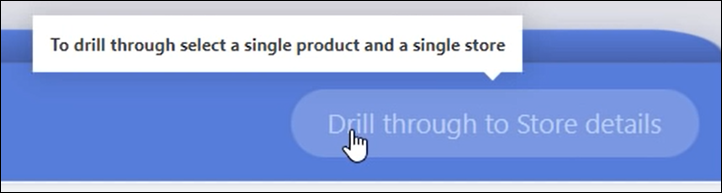
Setelah Anda memilih satu produk (Word) dan satu toko (Leo), tombol berubah warna, menandakan sekarang aktif.
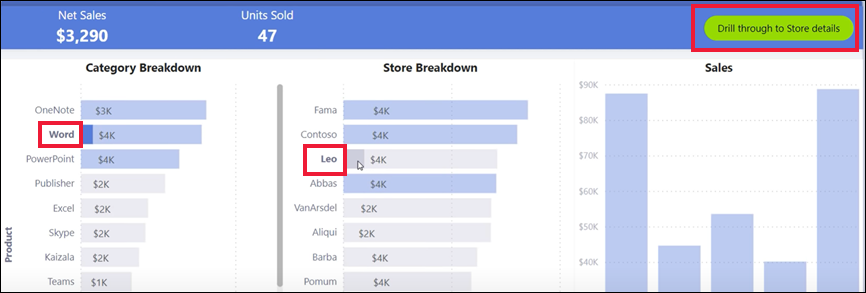
Memilih tombol telusuri paling detail akan membawa Anda ke halaman Simpan laporan. Halaman Simpan ditampilkan sesuai dengan filter Word dan Leo Anda.
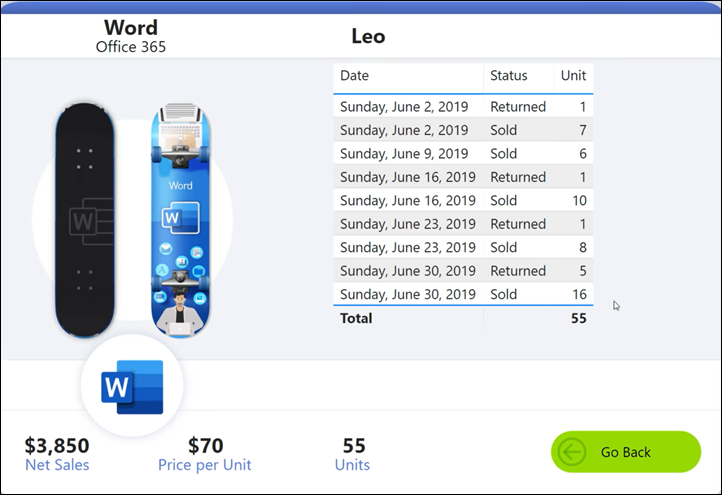
Tombol telusuri juga dapat memiliki menu dropdown yang menawarkan pilihan tujuan. Setelah Anda membuat pilihan di halaman laporan sumber, pilih halaman laporan tujuan untuk telusuri paling detail. Contoh berikut menunjukkan perubahan pilihan untuk menelusuri ke halaman laporan Detail pasar.
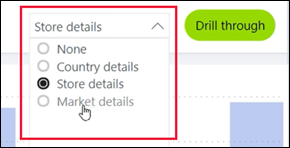
Tombol navigasi halaman
Tombol navigasi halaman membawa Anda ke halaman lain dalam laporan yang sama. Desainer laporan sering membuat tombol navigasi untuk menceritakan kisah atau memandu Anda melalui wawasan laporan. Dalam contoh berikut, perancang laporan menambahkan tombol di setiap halaman laporan. Tombol ini membawa Anda kembali ke halaman pertama (halaman ringkasan tingkat atas) laporan. Tombol navigasi halaman sangat membantu ketika ada beberapa halaman dalam laporan.
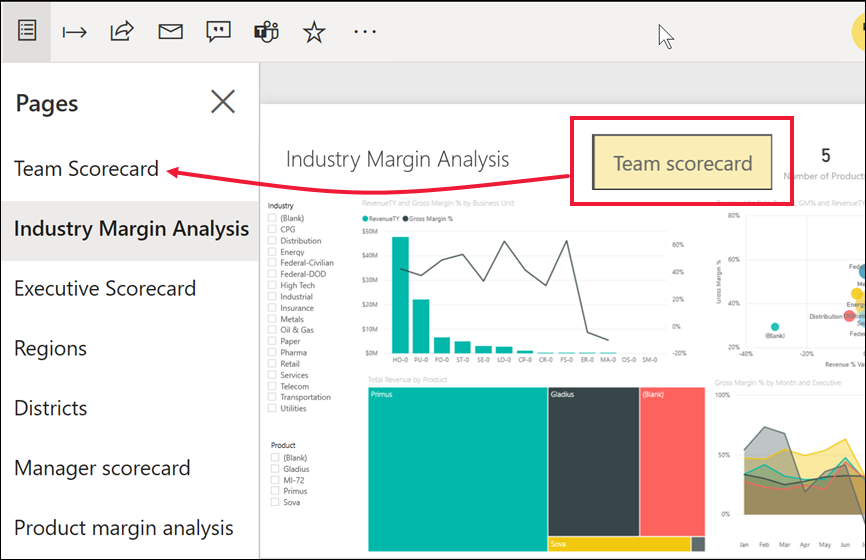
Tombol Tanya Jawab
Jika Anda memilih tombol Tanya Jawab, tombol tersebut akan membuka jendela Penjelajah Tanya Jawab Power BI. Jendela Tanya Jawab ditampilkan di atas halaman laporan dan ditutup saat Anda memilih X. Untuk informasi selengkapnya, lihat Tanya Jawab untuk pengguna bisnis Power BI.
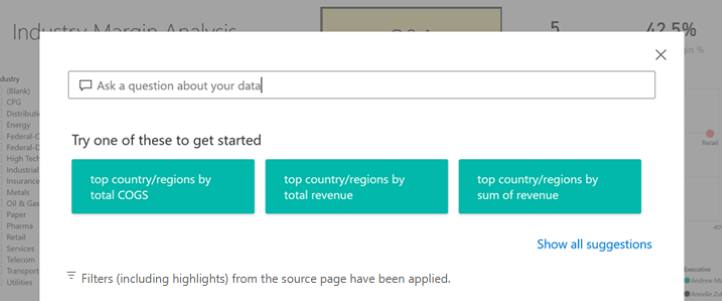
Tombol URL Web
Tombol URL Web membuka jendela browser baru. Desainer laporan mungkin menambahkan jenis tombol ini sebagai sumber referensi, untuk menautkan ke situs web perusahaan atau halaman bantuan, atau bahkan sebagai tautan ke laporan atau dasbor yang berbeda. Dalam contoh berikut, tombol URL Web memungkinkan Anda mengunduh file sumber untuk laporan.
Karena halaman terbuka di jendela terpisah, untuk kembali ke laporan Power BI, tutup jendela, atau pilih tab Power BI Anda.